User Manual
Table Of Contents
- Contenido
- Conozca su calculadora — ¡Lea esto primero!
- Capítulo 1 Operación básica
- Capítulo 2 Cálculos manuales
- 1. Cálculos básicos
- 2. Funciones especiales
- 3. Unidades angulares y formato de visualización
- 4. Cálculos con funciones
- 5. Cálculos numéricos
- 6. Cálculos con números complejos
- 7. Cálculos con enteros en formato binario, octal, decimal o hexadecimal
- 8. Cálculos con matrices
- 9. Cálculos de vectores
- 10. Comandos de conversión métrica
- Capítulo 3 Función Lista
- Capítulo 4 Cálculos con ecuaciones
- Capítulo 5 Graficación
- 1. Gráficos de muestra
- 2. Control de la presentación en pantalla de un gráfico
- 3. Dibujo de un gráfico
- 4. Almacenamiento de un gráfico en la memoria de imágenes
- 5. Dibujo de dos gráficos sobre la misma pantalla
- 6. Graficación manual
- 7. Uso de tablas
- 8. Graficación dinámica
- 9. Graficación de una fórmula de recursión
- 10. Gráfico de una sección cónica
- 11. Cambio de la apariencia de un gráfico
- 12. Análisis de funciones
- Capítulo 6 Cálculos y gráficos estadísticos
- 1. Antes de realizar cálculos estadísticos
- 2. Cálculo y graficación de datos estadísticoscon una sola variable
- 3. Cálculo y graficación de datos estadísticoscon variables apareadas
- 4. Ejecución de cálculos estadísticos
- 5. Pruebas
- 6. Intervalos de confianza
- 7. Distribuciones
- 8. Términos de entrada y de salida en pruebas, intervalos de confianza y distribuciones (Compatible con todos los modelos excepto la calculadora fx-7400GII )
- 9. Fórmulas estadísticas
- Capítulo 7 Cálculos financieros (TVM)
- 1. Antes de realizar cálculos financieros
- 2. Interés simple
- 3. Interés compuesto
- 4. Flujo de caja (Evaluación de inversiones)
- 5. Amortizaciones
- 6. Conversión de tasas de interés
- 7. Costo, precio de venta y margen
- 8. Cálculos de días/fechas
- 9. Depreciaciones
- 10. Cálculos con bonos
- 11. Cálculos financieros mediante funciones
- Capítulo 8 Programación
- Capítulo 9 Hoja de cálculo
- Capítulo 10 eActivity
- Capítulo 11 Administración de la memoria
- Capítulo 12 Administración del sistema
- Capítulo 13 Comunicación de datos
- Capítulo 14 Uso de tarjetas SD y SDHC (fx-9860GII SD solamente)
- Apéndice
- E-CON2 Application (English) (fx-9750GII)
- 1 E-CON2 Overview
- 2 Using the Setup Wizard
- 3 Using Advanced Setup
- 4 Using a Custom Probe
- 5 Using the MULTIMETER Mode
- 6 Using Setup Memory
- 7 Using Program Converter
- 8 Starting a Sampling Operation
- 9 Using Sample Data Memory
- 10 Using the Graph Analysis Tools to Graph Data
- 11 Graph Analysis Tool Graph Screen Operations
- 12 Calling E-CON2 Functions from an eActivity
- E-CON3 Application (English) (fx-9860GII SD, fx-9860GII, fx-9860G AU PLUS)
- 1 E-CON3 Overview
- 2 Using the Setup Wizard
- 3 Using Advanced Setup
- 4 Using a Custom Probe
- 5 Using the MULTIMETER Mode
- 6 Using Setup Memory
- 7 Using Program Converter
- 8 Starting a Sampling Operation
- 9 Using Sample Data Memory
- 10 Using the Graph Analysis Tools to Graph Data
- 11 Graph Analysis Tool Graph Screen Operations
- 12 Calling E-CON3 Functions from an eActivity
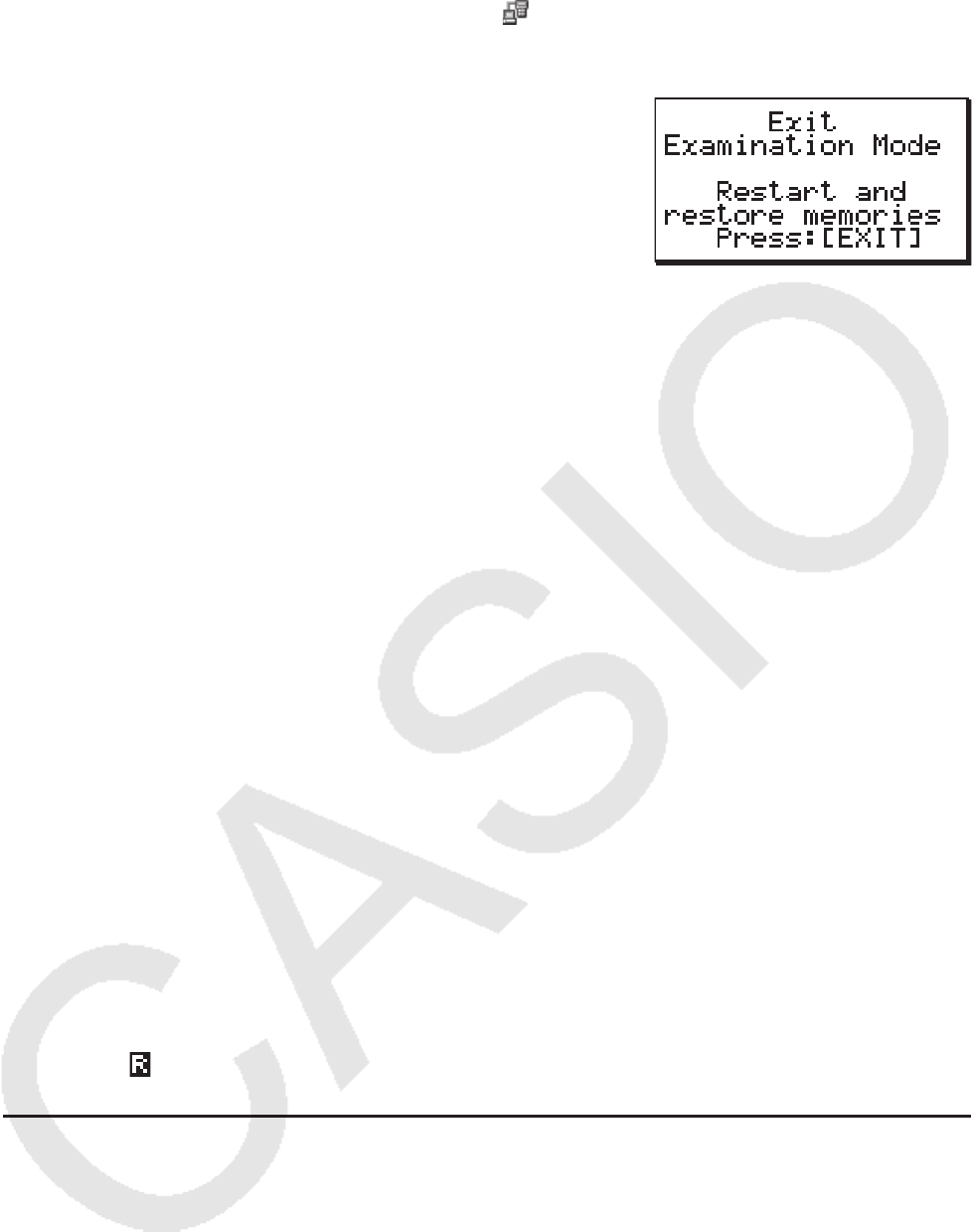
ix
4. En la computadora, haga clic en el botón de la barra de herramientas.
• La caja de diálogo mostrada a continuación aparecerá cuando salga del Modo
Examen.
• El software FA-124 mostrará un mensaje de error en este momento, pero solo
ignórelo.
(2) Salir del Modo Examen dejando que pasen 12 horas
Aproximadamente 12 horas después de entrar al Modo Examen, encender la calculadora
causará que salga automáticamente del Modo Examen.
¡Importante!
Si presiona el botón RESTART o si reemplaza las pilas antes de encender la calculadora,
volverá a ingresar al Modo Examen al encenderla, incluso su han pasado 12 horas.
(3) Salir del Modo Examen al conectase a otra calculadora
1. En la calculadora que se encuentra en el Modo Examen (Calculadora A), ingrese al
modo LINK y luego presione 4(CABL)2(3PIN).
2. Utilice el cable SB-62 para conectar la Calculadora A con otra calculadora que no esté
en Modo Examen (Calculadora B).
3. En la Calculadora A, presione 2(RECV).
4. En la Calculadora B*, ingrese al modo LINK y luego presione 3(EXAM)1(UNLK)
1(Yes).
• También puede transferir cualquier información de la Calculadora B a la Calculadora
A.
Ejemplo: Para transferir datos de configuración a la Calculadora A
1. En la Calculadora B, ingrese al modo LINK y presione 1(TRAN)1(MAIN)1(SEL).
2. Utilice c y f para seleccionar “SETUP”.
3. Presione 1(SEL)6(TRAN)1(Yes).
* Calculadora con función Modo Examen
• El icono
desaparecerá de la pantalla cuando la calculadora salga del Modo Examen.
u Mostrar la ayuda del Modo Examen
Puede mostrar la ayuda del Modo Examen en el modo LINK.
3(EXAM)2(ENTR) ... Muestra ayuda sobre cómo ingresar al Modo Examen.
3(EXAM)3(APP) ... Muestra ayuda sobre qué modos y funciones están
deshabilitados en el Modo Examen.
3(EXAM)4(EXIT) ... Muestra ayuda sobre cómo salir del Modo Examen.










